Das Spiel Kingdom Come hat manchmal und auf einigen Systemen mit Aufpoppenden Texturen zu kämpfen. Das liegt zum Teil an der CryEngine zum anderen aber auch daran das die Entwickler das Spiel natürlich für viele verschiedene Systeme optimieren. Die CryEngine Streamt euch ja das ganze Spiel, damit es zu keinen größeren Nachladesequenzen kommt. Das kann man auch gut während des spielen an der HDD Auslastung erkenne. Um so mehr man im RAM belässt um so schneller gelangen die Texturen zu Grafikkarte in Kingdom Come.
Zum Glück bietet uns die CryEngine wie auch schon in meinem FPS Guide geschrieben, viele verschiedene Optionen zum Perfekten einstellen des Spiels auf das eigene System. Ich zeige euch hier 2 verschiedene user.cfg Dateien, die direkt im Spiele Verzeichnis liegen müssen, dort wo auch die system.cfg liegt. Warum 2 verschiedene Versionen? Einmal für alle Leute die das Spiel auf einer normalen HDD installiert haben, die andere für eine SSD Installation. Das ganze Basiert auf diesem Beispiel auf Nexusmod.
Keine Aufpoppende Texturen mehr in Kingdom Come
Die Settings die ich hier zeige sind für mein System angepasst. Ihr müsst teilweise die Werte auf euer System anpassen. Ich habe bei mir, da ich eine NVIDIA 970 habe, den Arbeitsspeicher des V-Rams auf 3.5GB begrenzen lassen, da ich nicht möchte das die Grafikkarte die langsamen 512MB der 970 benutzt. Ich habe für jeden Wert auch eine kleine Beschreibung mit hinzugefügt, damit ihr besser versteht wofür jeder Wert steht. Kopiert die jeweiligen user.cfg werte in eure frisch angelegte user.cfg, so habt ihr ein wesentlicheres schöneres Spielerlebnis in Kingdom Come, ohne aufpoppende Texturen.
User.cfg Texture Fix HDD Installation
|
1 2 3 4 5 6 7 8 9 10 11 12 13 14 15 16 17 18 19 20 21 22 23 24 25 26 27 28 29 |
-- Texturen Streaming Fix für HDD -- Anpassung an euren VRAM im System (3,5 bei mir wegen 970) r_TexturesStreamPoolSize = 3496 sys_budget_videomem = 3496 -- Die Lesegeschwindigkeit in MB eurer Festplatte r_TexturesStreamingMaxRequestedMB = 180 -- Maximal Viewdistance in Game wäre 150 über das Menü e_viewdistratio = 200 r_texturesstreamingDeferred = 1 r_TexturesStreamingResidencyEnabled = 1 r_TexturesStreamingMipBias = -3 r_TexturesStreamingResidencyThrottle = 0.8 -- Gibt an wie lange nicht benutze Texturen im RAM bleiben sollen (Sekunden) r_TexturesStreamingResidencyTime = 100 -- Gibt an wie viel System RAM man dem Spiel zuweisen möchte. Ich gebe dem Spiel z.B. 10GB sys_budget_sysmem = 10000 e_PreloadMaterials = 1 sys_PakStreamCache = 1 sys_preload = 1 sys_streaming_in_blocks = 1 sys_streaming_requests_grouping_time_period = 1 |
User.cfg Texture FIX SSD Installation
|
1 2 3 4 5 6 7 8 9 10 11 12 13 14 15 16 17 18 19 20 21 22 23 24 25 26 27 28 29 |
-- Texturen Streaming Fix für SSD -- Anpassung an euren VRAM im System (3,5 bei mir wegen 970) r_TexturesStreamPoolSize = 3496 sys_budget_videomem = 3496 -- Die Lesegeschwindigkeit in MB eurer Festplatte r_TexturesStreamingMaxRequestedMB = 450 -- Maximal Viewdistance in Game wäre 150 über das Menü e_viewdistratio = 250 r_texturesstreamingDeferred = 1 r_TexturesStreamingResidencyEnabled = 1 r_TexturesStreamingMipBias = -3 r_TexturesStreamingResidencyThrottle = 0.8 -- Gibt an wie lange nicht benutze Texturen im RAM bleiben sollen (Sekunden) r_TexturesStreamingResidencyTime = 100 -- Gibt an wie viel System RAM man dem Spiel zuweisen möchte. Ich gebe dem Spiel z.B. 10GB sys_budget_sysmem = 10000 e_PreloadMaterials = 1 sys_PakStreamCache = 1 sys_preload = 1 sys_streaming_in_blocks = 1 sys_streaming_requests_grouping_time_period = 1 |
Ich hoffe mit diesen Einstellungen und Grundlagen ist euch etwas geholfen um das störende Textur aufpoppen in Kingdome Come zu beheben. Vielleicht wird auch schon einiges im großen Patch davon behoben der in ein Paar Wochen erscheinen soll für Kingdom Come. Viel Spaß im Mittelalter.
 soldato.de – Blog von Kevin Soldato für Web, Software, Hardware und Server Blog von Kevin "MooDs" Soldato – Alles rund um das Web, Software, Hardware und Server
soldato.de – Blog von Kevin Soldato für Web, Software, Hardware und Server Blog von Kevin "MooDs" Soldato – Alles rund um das Web, Software, Hardware und Server


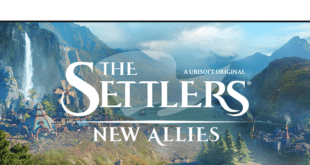
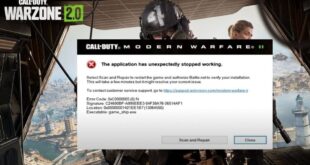
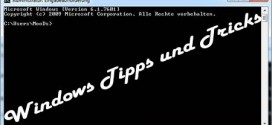
Ein Kommentar
Pingback: Kingdom Come: Deliverance – Eine Langzeiterfahrung im Mittelalter - soldato.de - Blog von Kevin Soldato für Web, Software, Hardware und Server